La funzione di assistenza al disegno di immagini di Samsung Sketch, annunciata a Galassia svelataè uno strumento straordinario che usa l’intelligenza artificiale per convertire i tuoi schizzi in immagini visivamente accattivanti in vari stili artistici. Questa guida ti guiderà passo dopo passo nel processo di utilizzo di questa funzionalità. Ma prima, dovresti sapere questo:
- Account Samsung: Per utilizzare questa funzione, assicurati di aver effettuato l’accesso al tuo account Samsung.
- Filigrana AI: Le immagini generate dall’intelligenza artificiale avranno una filigrana AI nell’angolo in basso a sinistra.
- Elaborazione dati: I tuoi disegni vengono inviati a un server per l’elaborazione e non vengono memorizzati da Samsung.
- Compatibilità: Basata su One UI 6.1.1, questa funzionalità è disponibile su Galaxy Z Flip6 e Z Fold6.
- Attivazione: Abilita la funzione Assistente disegno nelle Impostazioni.
Come usare la funzione di assistenza al disegno di Samsung Sketch per creare immagini
Per utilizzare la funzione Samsung Sketch to Image, devi prima abilitare Drawing Assist:
- Apri Impostazioni: Per prima cosa, accedi alla schermata iniziale del tuo dispositivo e apri l’app Impostazioni.
- IA della galassia: Scorri verso il basso e tocca Galaxy AI.
- Assistenza al disegno: Tocca “Assistente al disegno” e attivalo.
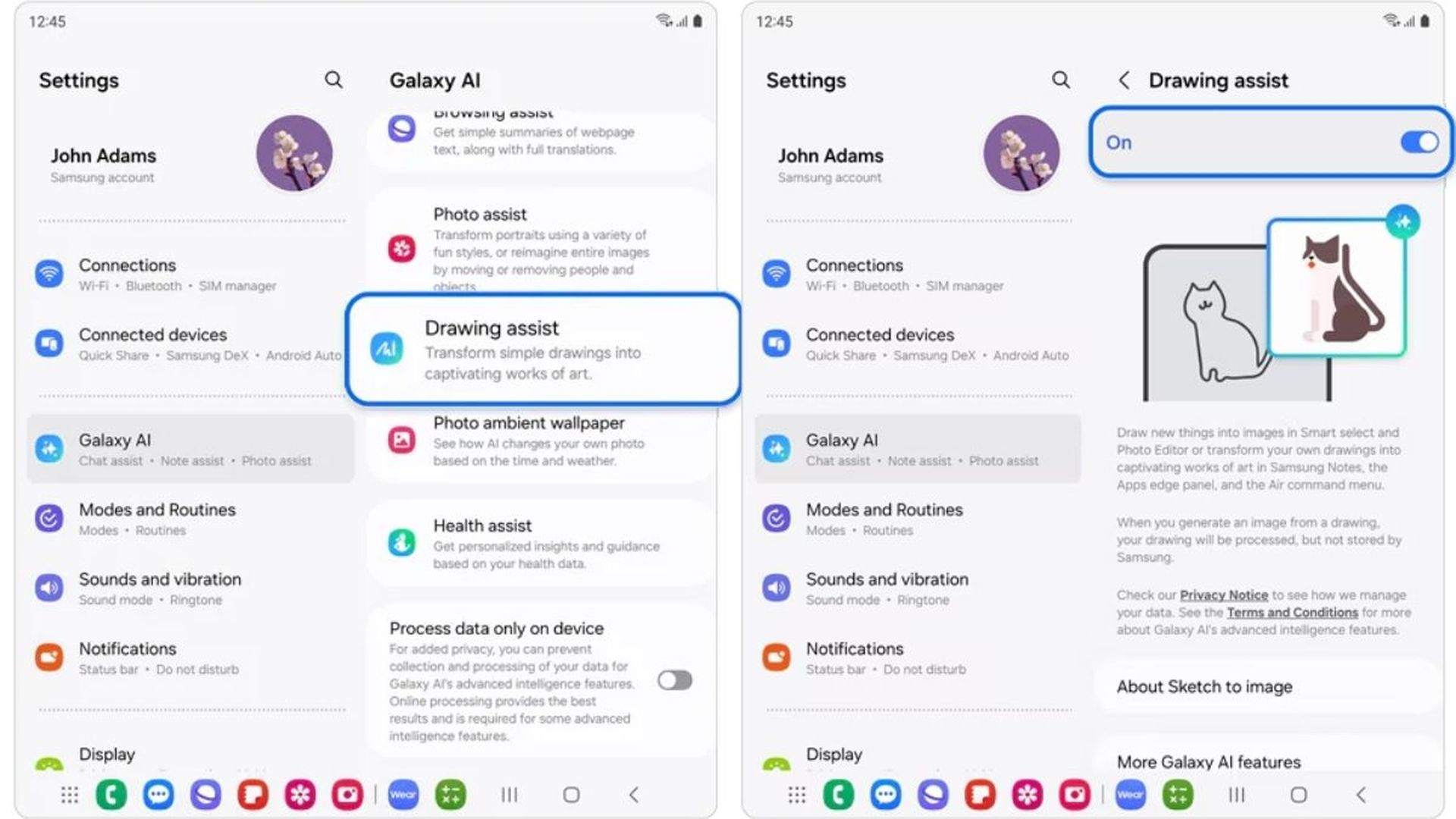
Adesso è il momento di accedere alla funzione Samsung Sketch per l’elaborazione delle immagini tramite intelligenza artificiale:
- Scorrere verso sinistra: Scorri verso sinistra dal lato in alto a destra dello schermo per aprire i pannelli Edge. Se i pannelli Edge non sono attivi, vai su Impostazioni > Display > Pannelli Edge e abilitali.
- Selezione dell’icona: Nel menu Pannelli Edge, individua e tocca l’icona Da schizzo a immagine.
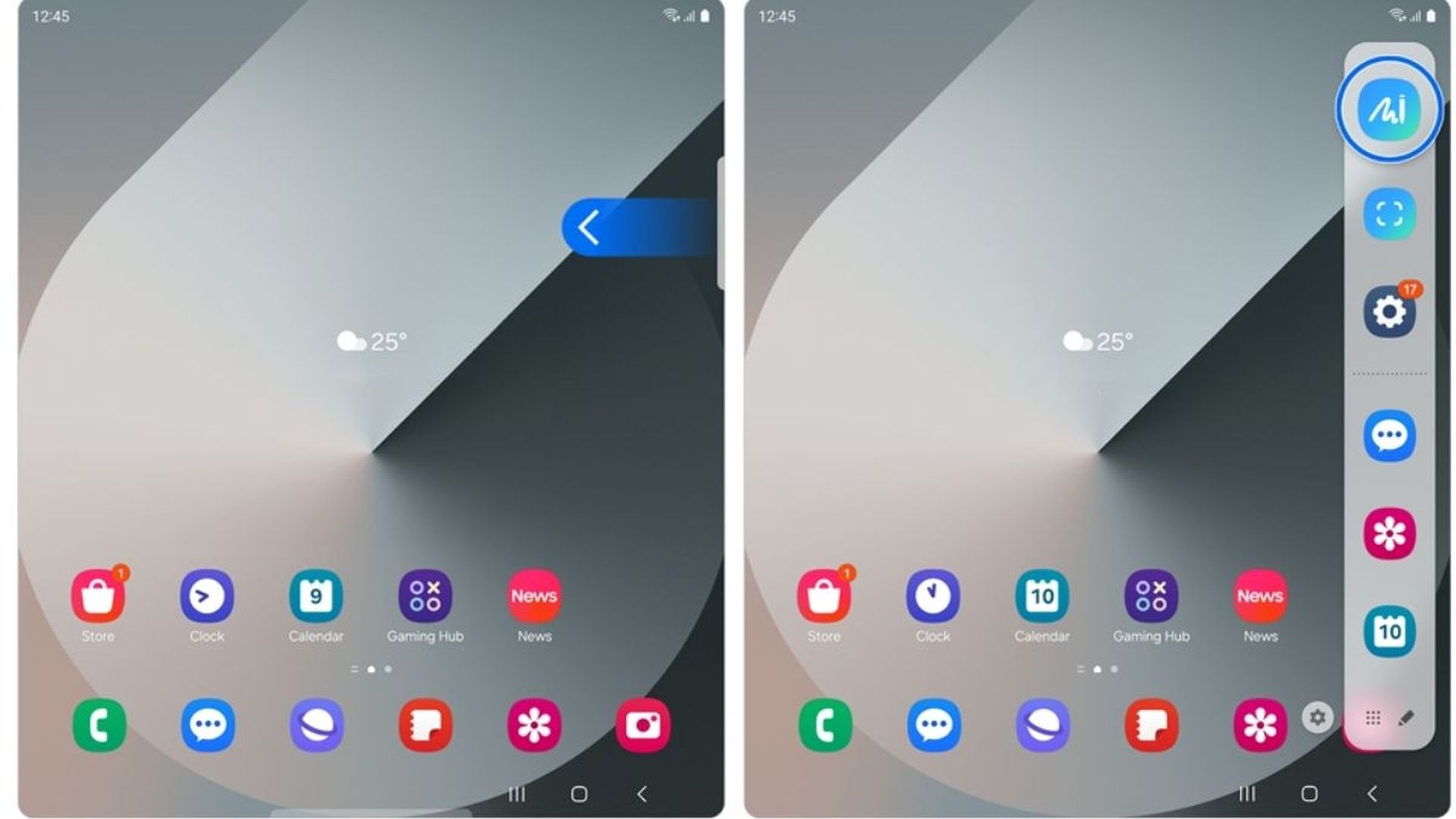
- Accesso alternativo: È possibile accedere alla funzione “Schizzo su immagine” anche dal menu dei comandi Air della S Pen, selezionando l’opzione appropriata.
Diamo vita ad alcuni schizzi:
- Disegno: Usa il dito o la S Pen per disegnare lo schizzo desiderato sulla tela. Ad esempio, puoi disegnare un coniglio o qualsiasi altro soggetto di tua scelta.
- Regola la trasparenza dello sfondo: È possibile regolare la trasparenza dello sfondo dello schermo per allineare meglio il disegno con qualsiasi oggetto o immagine di riferimento.
- Opzioni di stile: Dopo aver completato il tuo schizzo, puoi scegliere tra vari stili di disegno, come acquerello, illustrazioni, schizzo, pop art e cartone animato 3D.
- Genera immagine: Tocca Genera per convertire il tuo schizzo in un’immagine utilizzando lo stile selezionato.
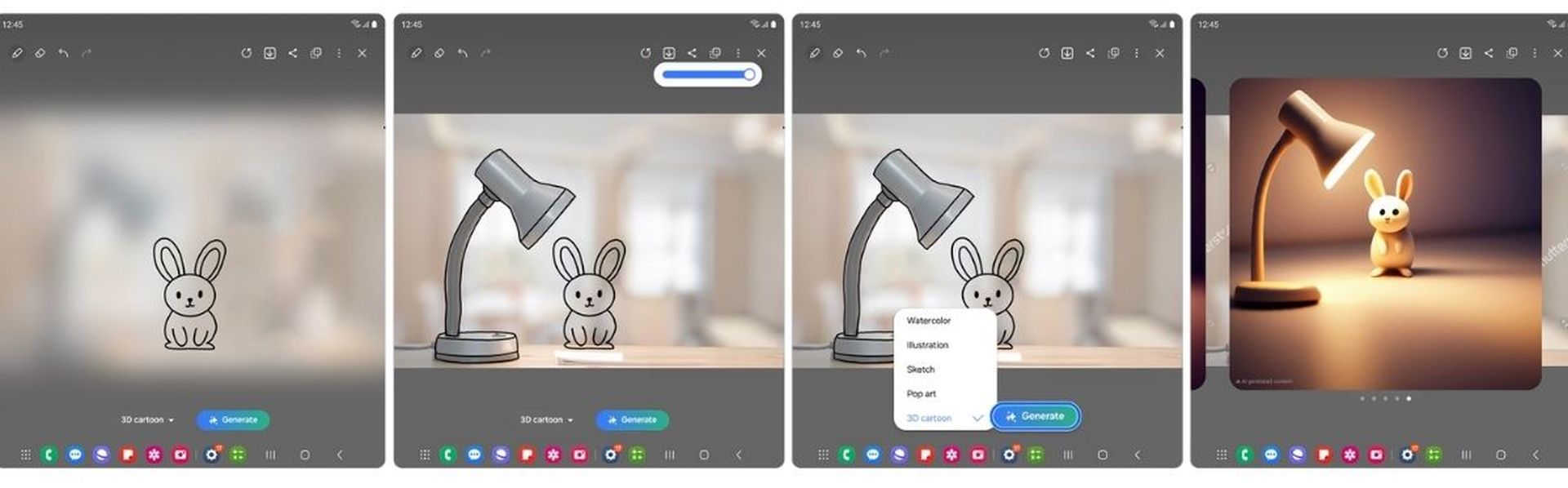
- Scorri per rivedere: Scorri verso sinistra o verso destra per esaminare le diverse opzioni di immagine generate.
- Salva o copia: È possibile copiare o salvare l’immagine generata utilizzando le opzioni disponibili nel menu in alto.
- Modifica e rigenera: Se desideri apportare modifiche, scorri verso destra per tornare alla schermata di disegno, modifica lo schizzo o seleziona uno stile diverso e tocca nuovamente Genera.
Unpacked 2024: Novità Funzionalità di Galaxy AI dovresti sapere
Utilizzare la funzione Samsung Sketch to image Drawing assist è un modo innovativo per trasformare semplici schizzi in splendide opere d’arte con facilità. Seguendo questi passaggi dettagliati, puoi esplorare vari stili artistici e creare immagini impressionanti direttamente dal tuo dispositivo Samsung Galaxy. Divertiti a liberare la tua creatività e a migliorare la tua arte digitale con questo potente strumento!
Credito immagine in evidenza: SAMSUNG